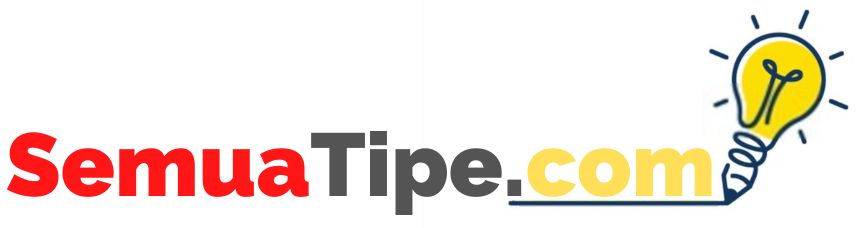Cara Memindah Kontak dari Android ke iPhone by SemuaTipe.Com – Hari ini saya akan berbagi dengan Kamu tip yang sangat menarik dan berguna untuk mentransfer kontak dari hp Android Kamu ke iPhone. Jika Kamu adalah pengguna iPhone baru dan Kamu menggunakan perangkat dengan OS Android, maka Kamu berada di tempat yang tepat.
Di dunia sekarang ini setiap smartphone memiliki fitur uniknya sendiri dan tidak mudah untuk mentransfer data dari satu perangkat ke perangkat lainnya. Kamu akan dapat melakukan ini dengan mengikuti langkah-langkah yang disebutkan di bawah ini.
Baca: Cara Mengembalikan Akun Gmail Yang Terhapus Permanen
Cara Memindah Kontak dari Android ke iPhone via Akun Google
Ada banyak orang yang memiliki hp Android dan berpikir untuk mengalihkan ponsel mereka ke iPhone. Jika Kamu salah satunya maka jangan khawatir Kamu dapat dengan mudah memindahkan kontak dari Android ke iPhone dengan menggunakan akun Google.
Ini adalah cara terbaik dan termudah untuk mentransfer kontak dari Android ke iPhone dengan menggunakan akun Google. Jadi, mari kita tahu cara mentransfer kontak dari Android ke iPhone menggunakan akun Google.
- Langkah 1: Buat akun Google
Langkah pertama adalah membuat akun Google. Kamu dapat dengan mudah membuat akun Google di ponsel android Kamu dengan masuk ke bagian “Akun Google” di menu pengaturan.
- Langkah 2: Masuk ke akun Google
Setelah Kamu membuat akun Google Kamu, itu akan ditampilkan di ponsel Kamu. Sekarang, ketuk akun Google dan masuk.
- Langkah 3: Pilih opsi Kontak
Kamu akan dapat melihat semua kontak yang tersimpan di akun Google Kamu. Sekarang, pilih kontak yang ingin Kamu pindahkan dari Android ke iPhone.
- Langkah 4: Pilih kontak
Sekarang, ketuk kontak yang ingin Kamu transfer dan kemudian pilih “Salin”.
- Langkah 5: Transfer kontak
Setelah Kamu memilih kontak, ketuk “Selesai”. Kamu akan dapat melihat semua kontak yang tersimpan di akun Google Kamu. Kamu dapat memilih kontak dan mentransfernya ke iPhone Kamu.
- Langkah 6: Sinkronkan Semua Kontak
Jika Kamu ingin memindahkan semua kontak, maka Kamu bisa menyinkronkannya terlebih dahulu.
Cukup navigasikan ke Setelan > Akun > Google > Sinkronkan Kontak. Ini akan menyinkronkan semua kontak Kamu ke akun buku alamat Gmail Kamu.
Setelah ini selesai, buka Pengaturan > Mail, Kontak, dan Kalender > Tambah Akun, di iPhone. Terakhir, pilih Google dan masuk menggunakan akun Google yang telah Kamu sinkronkan dengan kontak Kamu. Karena itu, pastikan Kamu mengaktifkan ‘Kontak’ di pengaturan sebelum sinkronisasi.
Jika Kamu telah membuat akun Google di ponsel android Kamu, maka Kamu dapat dengan mudah mentransfer kontak dari Android ke iPhone dengan menggunakan akun Google.
Saya harap Kamu menyukai posting ini tentang “Cara Memindah Kontak Dari Android Ke iPhone”. Saya yakin bahwa dengan mengikuti tip ini Kamu akan dapat mentransfer kontak dari Android ke iPhone. Jika Kamu memiliki pertanyaan, maka Kamu dapat berkomentar di bawah ini.